Téléchargement gratuit du codec HEVC pour la lecture de vidéos 4K/8K
Résumé : Pour télécharger gratuitement le codec HEVC, le lien ms-windows-store://pdp/?ProductId=9n4wgh0z6vhq ne fonctionne plus. Heureusement, vous pouvez toujours obtenir gratuitement les extensions vidéo HEVC à partir d'autres sites, télécharger des codecs HEVC gratuits et utiliser des alternatives de codecs HEVC.
Le codec HEVC (alias H.265) a acquis sa réputation depuis 2014 lorsque Apple, Nvidia et Microsoft ont annoncé successivement leur prise en charge du HEVC pour leurs produits. Depuis lors, ce codec vidéo est utilisé dans de nombreux domaines, notamment GoPro, iPhone, les caméras modernes, les vidéos haute résolution 4K/8K, la diffusion en streaming en ligne, les Blu-ray 4K, et bien d'autres. Cependant, Microsoft ne propose pas de prise en charge native du codec HEVC dans Windows 11/10.
Dans cet article, nous nous concentrerons sur la façon de télécharger gratuitement les extensions du codec HEVC pour la lecture de vidéos 4K/8K, et sur la manière de lire des vidéos HEVC sans installer de packs de codecs HEVC/H.265 supplémentaires. Nous expliquerons ce qu'est le codec HEVC, ainsi que les erreurs et les questions fréquemment posées concernant la lecture de vidéos HEVC qui préoccupent le plus les utilisateurs.
À la recherche de la meilleure solution pour lire des vidéos 4K/8K encodées avec HEVC/H.265 ?
Essayez WinX HD Video Converter Deluxe - Transcodez les extensions vidéo HEVC pour résoudre les problèmes d'incompatibilité sur PC/Mac ou sur les appareils. Convertissez facilement et efficacement les vidéos 4K/8K encodées avec HEVC/H.265 en résolution HD 1080p dans des formats tels que MP4, H.264, AVI, MOV, etc., pour une lecture fluide sur les PC/Mac, téléviseurs et appareils portables incompatibles. Accéléré par GPU (Intel/Nvidia/AMD) pour une vitesse de transcodage HEVC jusqu'à 5 fois plus rapide.
Table des matières
- Partie 1. Comment télécharger gratuitement les extensions du codec HEVC sur Windows 10 ?
- Partie 2. Les meilleurs packs de codecs HEVC gratuits
- Partie 3. Les meilleures alternatives de codecs HEVC gratuites
- Partie 4. Qu'est-ce que le codec HEVC et pourquoi en avez-vous besoin ?
- Partie 5. Que faire si le codec/extensions HEVC ne fonctionne pas ?
- Partie 6. FAQ sur le codec HEVC
Résumé : Vous pouvez ouvrir "ms-windows-store://pdp/?ProductId=9n4wgh0z6vhq" pour télécharger gratuitement les Extensions vidéo HEVC du fabricant de votre appareil. Mais si cela ne fonctionne pas, vous pouvez toujours acheter et télécharger les extensions HEVC officielles depuis le Microsoft Store. En attendant, il existe divers packs de codecs HEVC gratuits et VLC pour vous aider à ouvrir les vidéos HEVC H.265.
Partie 1. Comment télécharger les extensions vidéo HEVC officielles sur Windows 10
Les packs de codecs facilitent la lecture des vidéos en installant plusieurs codecs différents en une seule fois. Cependant, ils peuvent entraîner des conflits logiciels et être remplis de logiciels publicitaires ou espions. C'est précisément pourquoi Windows 10 propose officiellement des extensions de codec HEVC. Microsoft facture son codec HEVC officiel à 0,99 $. Avant de télécharger gratuitement les extensions vidéo HEVC et de passer à l'achat, vous devez savoir que :
Avantages :
- Les extensions vidéo HEVC officielles de Microsoft sont 100 % sûres et propres.
- Elles permettent d'ouvrir des vidéos HEVC sur toutes les applications Windows et les téléviseurs intelligents.
- L'installation est facile.
Inconvénients :
- C'est une fonctionnalité de base qui devrait être gratuite et intégrée à Microsoft.
- Les extensions vidéo HEVC de Microsoft ne fonctionnent pas toujours. Lorsqu'une erreur se produit, il est difficile de résoudre le problème et vous ne pouvez pas obtenir de remboursement.
- Le codec HEVC nécessite un processeur Intel de 7e génération ou ultérieur et une carte graphique plus récente pour ouvrir des vidéos HEVC en 4K et résolutions supérieures.
Dans les étapes suivantes, vous apprendrez comment installer les extensions vidéo HEVC sur Windows 10.
- Cliquez sur le menu Démarrer et ouvrez le Microsoft Store. Ou rendez-vous sur la page du Microsoft Store. Recherchez le codec HEVC et vous verrez le package d'extensions vidéo HEVC à 0,99 $. Accédez à la page des détails et cliquez sur le bouton "Acheter" pour obtenir le code qui vous sera envoyé par e-mail.
- Saisissez le code que vous avez reçu, puis cliquez sur le bouton "Installer" pour télécharger et installer les extensions vidéo HEVC sur votre PC Windows 10.
- Cliquez sur le bouton "Lancer" une fois l'installation terminée. Vous pourrez alors lire des vidéos HEVC H.265 en 4K sur l'application Films et TV.

En passant, Microsoft installe automatiquement des mises à jour de sécurité pour ces codecs à des fins de sécurité. Assurez-vous donc d'activer la fonction "Mise à jour automatique des applications" dans les "Paramètres". Cependant, certains utilisateurs malchanceux rencontrent des erreurs avec les extensions vidéo HEVC de Microsoft sur Windows 10. Par exemple, des erreurs telles que l'extension HEVC ne se lance pas, impossibilité de télécharger/installer les extensions HEVC après l'achat, impossibilité d'ouvrir des vidéos MKV avec le codec HEVC, etc.
[GRATUIT] Extensions vidéo HEVC du fabricant de l'appareil
- Taille : 7,0 Mo
- Système : Windows 10 ou version ultérieure
Il existait un package intitulé "Extensions vidéo HEVC du fabricant de l'appareil" qui était gratuit à télécharger sur Windows 10 depuis le Microsoft Store. Le codec HEVC gratuit est exactement le même que les "Extensions vidéo HEVC officielles" de Microsoft à 0,99 $, mais il est gratuit. Cependant, vous ne pouvez pas obtenir la version gratuite des extensions vidéo HEVC du fabricant de l'appareil via le lien ms-windows-store://pdp/?ProductId=9n4wgh0z6vhq ou d'autres liens.
Heureusement, vous pouvez toujours trouver les extensions vidéo HEVC disponibles en téléchargement gratuit pour Windows 10 et ultérieurs sur d'autres sites, tels que free-codecs.com et codecguide. Ci-dessous se trouvent les liens de téléchargement des extensions vidéo HEVC :
- Pour télécharger gratuitement le codec vidéo HEVC sur Windows 10 à partir de free-codecs.com, il est nécessaire d'avoir des appareils plus récents qu'un processeur Intel de 7e génération et une carte graphique plus récente pour prendre en charge le contenu 4K et Ultra HD :
https://www.free-codecs.com/hevc_video_extension_download.htm - Pour télécharger les extensions vidéo HEVC depuis une carte graphique (GPU) capable de décodage accéléré par matériel du HEVC :
https://www.codecguide.com/media_foundation_codecs.htm
Il vous suffit de copier les liens dans votre navigateur, puis vous pouvez sélectionner et télécharger la version 32 bits ou 64 bits du codec HEVC sur votre Windows. Une fois le téléchargement et l'installation de l'extension vidéo HEVC terminés, vous pourrez également visualiser les photos .HEIC sans avoir besoin d'autres codecs.
 Que faire si les extensions vidéo HEVC ne fonctionnent pas ?
Que faire si les extensions vidéo HEVC ne fonctionnent pas ?
1. Déconnectez-vous de votre compte Microsoft dans le Microsoft Store, puis recherchez les extensions vidéo HEVC et cliquez sur Installer. Il vous demandera de vous connecter à votre compte et de réinstaller les extensions du codec HEVC.
2. Réinitialisez le cache du Microsoft Store : Appuyez sur la touche Windows + R pour ouvrir la boîte de dialogue Exécuter, saisissez wsreset.exe, puis sélectionnez OK.
3. Réinitialisez l'application Microsoft Store sur Windows 10 : Ouvrez Paramètres > Applications > Applications et fonctionnalités. Sélectionnez Microsoft Store et choisissez Options avancées. Cliquez sur le bouton Réinitialiser.
4. Les extensions du codec HEVC sont compatibles avec les applications intégrées de Windows. Cependant, elles peuvent ne pas fonctionner avec d'autres lecteurs et éditeurs. Vous pourriez donc voir Premiere Pro ou Filmora vous demander d'installer le codec HEVC après avoir téléchargé les extensions vidéo HEVC de Microsoft. Essayez d'autres packs de codecs HEVC gratuits ci-dessous.
Partie 2. Principaux packs de codecs HEVC gratuits à télécharger
Comme Windows 10/11 ne contient pas de codec HEVC intégré, il vous affichera une erreur vous demandant de télécharger les extensions vidéo HEVC pour 0,99 $ lorsque vous essayez de lire une vidéo HEVC à l'aide des programmes de Microsoft. Comment télécharger les extensions du codec HEVC pour le lecteur multimédia de Windows 10 ou d'autres logiciels de lecture vidéo ? Et si vous ne voulez pas dépenser 0,99 $ pour les extensions du codec HEVC de Microsoft ?
Les débutants peuvent rechercher les extensions du codec HEVC sur Google ou sur des sites de téléchargement de logiciels pour obtenir un lien de téléchargement direct. Cependant, les résultats aléatoires peuvent être assez déroutants. Nous avons donc répertorié ci-dessous les codecs HEVC (H.265) fiables suivants que vous pouvez télécharger sur Windows 10.
1. x265
- Taille : N/A
- Système : Windows, macOS, Linux
x265 est une bibliothèque d'application d'encodage HEVC (High Efficiency Video Coding) open source qui aide les utilisateurs à encoder des vidéos/images en un flux de bits HEVC. Il est disponible sous licence GNU GPL 2 ou une licence commerciale. Ce codec vise à fournir le meilleur encodeur HEVC/H.265 et à offrir la meilleure vitesse d'encodage et qualité visuelle. Il a été adopté par de nombreux programmes open source, incluant FFMPEG, Handbrake, etc. La dernière version est la v3.5 d'une taille de 1,5 Mo. Vous pouvez télécharger x265 v3.5 ici >>
2. DivX 10.8.10
- Taille : 3,89 Mo
- Système : Windows 10|8|7|Mac
DivX est l'un des codecs vidéo les plus populaires, implémentant plusieurs normes vidéo et audio courantes, notamment DivX, MKV, HEVC/H.265 jusqu'à 4K, H.264, MPE4, AVI, MPEG-2, AAC, AC3, DLNA, DTS-HD, etc. La version la plus récente du codec DivX elle-même est la v10.8.10. Il intègre l'extension de codec DivX HEVC Ultra HD, destinée à aider les utilisateurs à créer et lire des vidéos HEVC jusqu'à 4K UHD. Vous pouvez télécharger le codec DivX ici. (Notez que le pack de codec DivX 10 HEVC pour Windows peut contenir des publicités)
Télécharger le codec DivX sur Windows >>
Télécharger le codec DivX sur Mac >>
3. K-Lite Mega Codec Pack
- Taille : 59,7 Mo
- Système : Windows XP et ultérieur
K-Lite Codec Pack[2] est une collection de codecs vidéo et audio avec des filtres DirectShow et des codecs VFW intégrés à son système. Il permet au logiciel et au système d'exploitation de lire de nombreux formats vidéo et audio populaires. Depuis la version 10.10, le K-Lite Codec Pack Mega prend en charge le décodage de HEVC. Ainsi, avec le K-Lite Mega Codec Pack installé sur votre Windows, vous pouvez lire les extensions vidéo HEVC gratuitement sur Windows 10/8/7/XP (64 et 32 bits) sans problème. Téléchargez le dernier pack de codecs pour la lecture de HEVC ici >>
4. Media Player Codec Pack
- Taille : 45,3 Mo
- Système : Windows 11/10/8/7
Media Player Codec Pack Plus est un pack de codecs HEVC/H.265 gratuit qui fonctionnera avec le lecteur Windows Media Player de Microsoft ainsi qu'avec tout autre lecteur compatible DirectShow. Avec le codec HEVC gratuit téléchargé sur Windows 11/10, vous pouvez lire des vidéos en HEVC, H.265, x265 10 bits, MP4, MKV, AVI, WebM, M4V, et plus encore. Les vidéos HEVC en résolutions 4K et supérieures sont prises en charge. Il offre également une accélération matérielle GPU pour une lecture fluide des vidéos HEVC, avec le support des cartes Nvidia, AMD, ATI et Intel.
En plus des packs de codecs et extensions vidéo HEVC gratuits mentionnés ci-dessus, vous pouvez également télécharger le Windows 10 Codec Pack ou le Media Player Codec Pack Plus pour les essayer. Ils prennent également en charge une grande variété de compressions et de types de fichiers utilisés par les fichiers vidéo et audio modernes, allant du x265 au H.265/HEVC, en passant par le x264 10 bits, H.264, AVCHD, DivX, XviD, MP4, MPEG2, etc.
Partie 3. Alternative gratuite aux codecs HEVC
Si vous ne souhaitez pas payer pour les extensions vidéo HEVC officielles de Microsoft, si vous ne voulez pas vous embêter avec d'autres codecs HEVC gratuits ou si vous rencontrez des problèmes pour faire fonctionner les codecs HEVC gratuits avec votre programme, il existe une solution alternative facile pour lire des vidéos HEVC. Le lecteur multimédia VLC est livré avec une prise en charge intégrée du codec HEVC et peut vous aider à ouvrir et lire des vidéos HEVC sans avoir besoin de packs de codecs tiers. Il vous suffit de télécharger VLC sur Windows 10, d'aller dans Paramètres > Applications > Applications par défaut, et de définir VLC comme lecteur par défaut. La prochaine fois, il ouvrira automatiquement une vidéo HEVC avec VLC.
Si VLC n'est pas votre lecteur préféré, il existe de nombreux autres lecteurs HEVC gratuits disponibles, tels que 5KPlayer, DivX Player, Cyberlink PowerDVD, Potplayer, etc.
Partie 4. Qu'est-ce que le codec HEVC/H.265 et pourquoi en avez-vous besoin ?
Une fois que vous avez installé une extension gratuite de codec HEVC (H.265), vous devriez pouvoir ouvrir et lire des vidéos HEVC sans erreur. Pourquoi l'extension de codec HEVC est-elle si importante ? Faisons une brève présentation du codec HEVC.
HEVC (High-Efficiency Video Coding)[1], en exploitant des technologies de base telles que la compensation de mouvement, le codage d'entropie, les codages intra/inter, les unités de codage arborescentes, etc., ne nécessite qu'une moitié du débit binaire pour conserver la même qualité vidéo par rapport à H.264/MPEG-4 AVC. En d'autres termes, le codec HEVC offre une meilleure qualité vidéo avec le même débit binaire. Ciblant les systèmes d'affichage HDTV de nouvelle génération et les systèmes de capture de contenu, il peut prendre en charge les résolutions 4K et 8K UHD.
Le codec HEVC est un logiciel permettant de compresser ou de décompresser des vidéos HEVC. Il peut être un encodeur pour la compression uniquement ou un décodeur pour la décompression uniquement. Grâce au codec H.265, les personnes peuvent créer des vidéos 4K/8K ou convertir des vidéos HEVC dans un format plus compatible pour une lecture sans faille.

Partie 5. Pourquoi les vidéos HEVC ne se lisent pas avec le pack de codecs installé ? Comment résoudre le problème ?
Honnêtement, l'installation d'un codec ou d'une extension vidéo HEVC ne garantit pas un fonctionnement à 100 %. Il peut arriver que vous rencontriez des erreurs de lecture des vidéos HEVC. Voici les problèmes courants : la vidéo HEVC H.265 se lit normalement pendant les premières secondes, puis elle devient saccadée et finit par se figer. L'audio se joue, mais l'écran reste noir. L'ordinateur surchauffe et l'utilisation du processeur pendant la lecture atteint environ 100 %. Pourquoi cela se produit-il ?

Le véritable coupable des échecs de lecture des vidéos HEVC est le manque de prise en charge matérielle. Il est confirmé que la lecture des vidéos HEVC est prise en charge par l'iPhone d'Apple avec une puce A9 ou ultérieure. Seuls les appareils Android équipés d'un processeur Snapdragon 610/Kirin 950 ou d'un processeur plus performant peuvent lire des vidéos HEVC. En ce qui concerne les ordinateurs personnels, des erreurs de saccades de vidéos HEVC peuvent survenir s'ils ne sont pas équipés d'une série Nvidia GTX, d'un processeur Intel i7 ou d'un AMD Athlon X4 835 ou d'un modèle supérieur.
L'erreur de lecture des vidéos HEVC sera encore plus grave si votre vidéo est en 4K UHD, car elle exerce une charge plus importante sur le processeur. C'est la raison pour laquelle vous rencontrez des erreurs de gel ou de saccades lors de la lecture de vidéos HEVC en 4K. Comment résoudre ce problème même si vous avez installé des extensions de codec HEVC sur Windows 10 ?
Solution 1. Mettez à niveau votre matériel
En général, les appareils mobiles et les ordinateurs fabriqués après 2016 tels que l'iPhone 6, l'iPad Air 2, le Samsung Galaxy S7 ou des modèles équivalents peuvent gérer le codec HEVC. Cependant, pour les vidéos HEVC en 4K, le processus de décodage sera lent ou saccadé en l'absence d'accélération matérielle. Il est donc nécessaire d'avoir un matériel puissant pour une lecture efficace des vidéos HEVC. Voici les exigences minimales en termes de matériel pour décoder des vidéos HEVC H.265 en 4K :
- Processeurs Intel de 6e génération "Skylake" ou plus récents
- APUs AMD de 6e génération "Carrizo" ou plus récents
- Cartes graphiques NVIDIA GeForce GTX 950, 960 ou plus récentes
- Cartes graphiques AMD Radeon R9 Fury, R9 Fury X, R9 Nano ou plus récentes
Solution 2. Convertir le 4K HEVC en H.264
Le 4K HEVC nécessite une puissance de traitement plus élevée. Si votre matériel n'est pas suffisamment puissant pour gérer les extensions vidéo HEVC, il est judicieux de réduire la résolution de la vidéo 4K à 1080p et de convertir le format HEVC vers un format plus compatible à l'aide d'un convertisseur vidéo.
Vous recherchez le meilleur outil pour lire les vidéos 4K/8K encodées avec HEVC/H.265 ? Essayez WinX HD Video Converter Deluxe. Transcodez les extensions vidéo HEVC pour résoudre les problèmes d'incompatibilité sur PC/Mac ou sur les appareils. Convertissez facilement et efficacement les vidéos 4K/8K encodées avec HEVC/H.265 en haute définition 1080p dans des formats tels que MP4, H.264, AVI, MOV, etc., pour une lecture fluide sur des PC/Mac incompatibles, des téléviseurs et des appareils portables. Accélération GPU (Intel/Nvidia/AMD) pour une vitesse de transcodage HEVC jusqu'à 5 fois plus rapide.
Voici les étapes simples pour convertir le 4K HEVC H.265 en H.264.
- Téléchargez un convertisseur HEVC tel que WinX HD Video Converter Deluxe, puis cliquez sur le bouton +Vidéo pour charger la source vidéo HEVC.
- Choisissez MP4 H.264 comme format de sortie en accédant à Profils généraux > Vidéo MP4 (H.264).
- Cochez la case Accélération matérielle pour vous assurer que la transcodification HEVC est traitée par le GPU pour une conversion rapide.
- Cliquez sur le bouton LANCER pour commencer la conversion HEVC.
Suivez le tutoriel détaillé pour convertir HEVC en H.264 pour une lecture fluide de vidéos 8K/4K/HD.
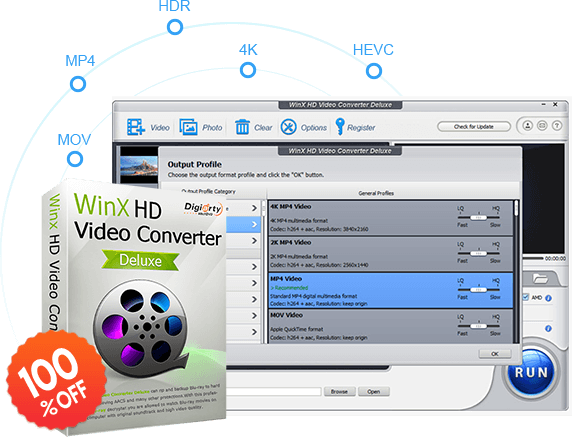
-
Acceptez n'importe quelle vidéo HEVC de DJI, GoPro et plus encore.
Convertissez 4K, MP4, MOV, AVI, MKV, etc. 47 fois plus rapidement !
Compressez les vidéos volumineuses pour les rendre 80 % plus petites. Aucune perte de qualité.
-
Couper/fusionner/recadrer la vidéo. Ajustez le codec, la résolution, etc.
Partie 6. FAQ sur le codec HEVC
1. Comment installer le codec HEVC gratuit sur Windows 10 ?
Dans la partie 2, nous avons répertorié les meilleures extensions vidéo HEVC gratuites que vous pouvez télécharger pour votre PC. Cependant, comment installer et faire fonctionner les codecs HEVC sur Windows 10 ? Voici les étapes à suivre : téléchargez le codec HEVC à partir du lien ci-dessous > une fois téléchargé, double-cliquez sur le pack téléchargé et suivez les instructions pour l'installer > il se peut que l'on vous demande de définir le lecteur que vous utilisez (comme Windows Media Player) comme lecteur vidéo/audio préféré. Ensuite, le lecteur vidéo profitera du codec H.265 et ouvrira les vidéos HEVC sans erreur.
2. Est-ce que VLC prend en charge le codec HEVC ?
Oui, le décodage expérimental des extensions HEVC est autorisé dans VLC V2.1.1 avec RinceWind. Et dans la version 3.0.0, VLC prend en charge la lecture de vidéos HEVC sur Windows avec l'accélération matérielle activée, en utilisant DxVA2 & D3D11. Si vous ne parvenez pas à lire des vidéos HEVC dans VLC, mettez simplement à jour le lecteur multimédia VLC.
Note : Les utilisateurs de VLC se plaignent parfois d'échecs lors de la visualisation de vidéos HEVC H.265, cela est dû au fait que le codec hvc1 est encodé dans certaines vidéos HEVC et qu'il n'y a pas de module de décodage approprié. Dans cette situation, vous pouvez convertir la vidéo hvc1 en MP4 pour VLC.
3. Comment ajouter le codec HEVC à Premiere et importer des vidéos HEVC avec succès ?
Les utilisateurs d'Adobe Premiere Pro peuvent être familiers avec le message d'erreur "Codec manquant ou non disponible" lorsqu'ils essaient d'importer des vidéos HEVC prises avec des caméras GoPro, DJI, Canon ou iPhone. On leur demande d'installer le codec HEVC pour utiliser cette fonctionnalité. Comment ajouter le codec HEVC à Premiere Pro ?
Pour les utilisateurs qui n'ont pas mis à jour vers Premiere Pro 12.0.1 ou une version plus récente, il suffit de cliquer sur le bouton OK si vous êtes informé du message "Le codec HEVC doit être installé pour utiliser cette fonctionnalité. En cliquant sur OK, une installation simple sera lancée et le codec H.265 sera activé immédiatement." Ensuite, vous pouvez redémarrer l'ordinateur pour vérifier si l'extension vidéo HEVC est importée avec succès.
Pour les utilisateurs qui ont la dernière version et qui rencontrent toujours des problèmes avec Premiere Pro lors de l'utilisation de vidéos encodées en codec HEVC, vous devez savoir que le coupable est soit le format Dlog-M, soit le débit d'images variable que Adobe Premiere Pro ne peut pas reconnaître. Dans cette situation, vous pouvez transcoder les VIDÉOS HEVC à l'aide d'un convertisseur vidéo HEVC.
4. Quel lecteur vidéo inclut un codec vidéo HEVC intégré ?
Si vous ne souhaitez pas télécharger et installer un codec vidéo HEVC supplémentaire sur Windows 10, vous pouvez quand même lire des vidéos HEVC sur votre PC, car il existe des lecteurs vidéo qui intègrent des décodeurs HEVC. Nous vous présentons ici quelques-uns des meilleurs lecteurs vidéo gratuits avec codec HEVC pour Windows 10 et versions ultérieures. Si vous avez des vidéos HEVC 4K/HD qui ne se lisent pas, essayez les décodeurs vidéo HEVC gratuits ci-dessous.
- VLC Media Player
- 5KPlayer
- Potplayer
- DivX Player
- MPC-HC
5. HEVC sera-t-il le prochain codec dominant ? - HEVC vs VVC vs AV1
Vous constatez que de plus en plus de vidéos sont encodées avec le codec HEVC ou sont intégrées au format HTTP Live Streaming (HLS) en HEVC. HEVC H.265 est pris en charge par 17,17 % de tous les navigateurs, 78 % des appareils iOS et 57 % des appareils Android, six ans après avoir été adopté comme norme internationale. D'un autre côté, l'essor du codec AV1 et du codec VVC[3] ne peut être sous-estimé.
AV1 est pris en charge par 32,02 % de tous les navigateurs, car Google et Mozilla sont tous deux membres de l'AOMedia. Par ailleurs, en novembre 2018, Microsoft a publié la version bêta de l'extension vidéo AV1, qui permet la lecture d'AV1 sur les appareils Windows 10. De son côté, en tant que codec basé sur les normes de nouvelle génération après le codec HEVC H.265, le codec VVC offre une réduction de débit de 30 % par rapport au codec HEVC, pour une qualité perpétuelle similaire. Et la BBC a constaté que le codec HEVC (HM) et l'AV1 étaient à peu près similaires, tandis que le VVC (JEM) était nettement meilleur que les deux autres.
Dans une large mesure, l'avenir des codecs sera dicté par le statut sans redevance de l'AV1. Mais à l'heure actuelle, l'extension vidéo HEVC joue encore un rôle crucial en termes d'efficacité de compression élevée. Pour en savoir plus : AV1 vs HEVC - Quel est le codec du futur ?
Tutoriel vidéo : Télécharger le codec HEVC pour lire des fichiers HEVC sur Windows 10
Liens externes :
1. High Efficiency Video Coding (HEVC) [wiki] : également connu sous le nom de H.265 et MPEG-H Partie 2, est une norme de compression vidéo conçue pour succéder à l'Advanced Video Coding (AVC, H.264 ou MPEG-4 Partie 10) largement utilisé.
2. K-Lite Codec Pack[wiki] est une collection de codecs audio et vidéo pour Microsoft Windows qui permet à un système d'exploitation et à ses logiciels de lire divers formats audio et vidéo généralement non pris en charge par le système d'exploitation lui-même. Le K-Lite Codec Pack inclut également plusieurs outils connexes, tels que Media Player Classic Home Cinema (MPC-HC), Media Info Lite et Codec Tweak Tool.
3. Versatile Video Coding (VVC) [wiki] est une future norme de compression vidéo en cours de développement pour finalisation vers le milieu de l'année 2020 par l'équipe conjointe d'experts vidéo (Joint Video Experts Team - JVET), une équipe d'experts vidéo unie du groupe de travail MPEG de l'ISO/CEI JTC 1 et du groupe de travail VCEG de l'UIT-T. Il a également été appelé à certains moments Future Video Coding (FVC) et ITU-T H.266. Il sera le successeur du High Efficiency Video Coding (HEVC), également connu sous le nom d'ITU-T H.265 et MPEG-H Partie 2.










